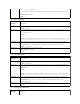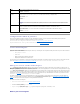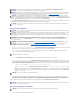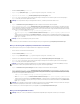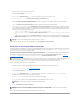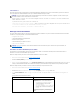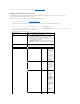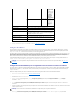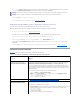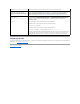Users Guide
1. Ouvrezànouveauunesessiondansl'interfaceWebCMC.
2. SélectionnezChassis(Châssis) dans l'arborescence.
3. Cliquez sur l'onglet Update(Miseàjour). La page Updatable Components (Composants actualisables) s'affiche.
4. Cliquez sur le nom du serveur. La page FirmwareUpdate(Miseàjourdumicrologiciel) s'affiche.
5. Dans le champ Image de micrologiciel,entrezlechemindufichierimagedumicrologicielsurvotrestationdegestionouvotreréseaupartagéou
cliquez sur Parcourirpouraccéderàl'emplacementdufichier.
6. Cliquez sur Commencerlamiseàjourdemicrologiciel.Uneboîtededialoguevousdemandedeconfirmerl'opération.
7. Cliquez sur Yes (Oui) pour continuer. La section Avancementdelamiseàjourdumicrologicielfournitdesinformationssurlaconditiondelamiseà
jourdumicrologiciel.Unindicateurd'états'affichesurlapagependantlechargementdufichierimage.Laduréedutransfertdefichierspeutfortement
varierenfonctiondelavitessedelaconnexion.Lorsqueleprocessusdemiseàjourinternedémarre,lapages'actualiseautomatiquementetl'horloge
demiseàjourdumicrologiciels'affiche.Élémentsànoter:
l N'utilisez pas le bouton Actualiser et ne naviguez pas sur une autre page pendant le transfert.
l Pour annuler le processus, cliquez sur Annulerletransfertdufichieretlamiseàjour. Cette option n'est disponible que pendant le transfert du
fichier.
l L'étatdelamiseàjours'affichedanslechampÉtatdelamiseàjour.Cechampestmisàjourautomatiquementpendantletransfertdufichier.
Certainsanciensnavigateursneprennentpasenchargecesmisesàjourautomatiques.PouractualisermanuellementlechampÉtatdelamise
àjour, cliquez sur Actualiser.
Unefoisleprocessusterminé,leserveurmisàjourn'apparaîtplussurlapageComposantspouvantêtremisàjour.
RécupérationdumicrologicieliDRACàl'aidedeCMC
LemicrologicieliDRACestgénéralementmisàjouràl'aidedesfonctionnalitésiDRACtellesquel'interfaceWebiDRAC,l'interfacedelignedecommandeSM-CLP
oulesprogicielsdemiseàjourspécifiquesauxsystèmesd'exploitationtéléchargéssurlesitesupport.dell.com. Consultez le Guide d'utilisation du micrologiciel
iDRACpourdesinstructionsdemiseàjourdumicrologicieliDRAC.
SilemicrologicieliDRACdevientcorrompu,cequipeutêtrelecaslorsquelaprogressiondelamiseàjourdumicrologicieliDRACestinterrompueavantqu'elle
nesetermine,vouspouvezutiliserl'interfaceWebCMCpourmettreàjoursonmicrologiciel.
SiCMCdétecteunmicrologicieliDRACcorrompu,lemicrologicieliDRACestrépertoriédanslapageComposantspouvantêtremisàjour. Voir Affichage des
versions actuelles du micrologiciel pour des instructions permettant d'afficher la page Composantspouvantêtremisàjour.
SuivezlesétapessuivantespourmettreàjourlemicrologicieliDRAC.
1. TéléchargezladernièreversiondumicrologicieliDRACsurvotreordinateurdegestiondepuisl'adressesupport.dell.com.
2. Ouvrez une session sur l'interface Web (voir Accèsàl'interfaceWebCMC).
3. SélectionnezChassis(Châssis) dans l'arborescence.
4. Cliquez sur l'onglet Update(Miseàjour). La page Updatable Components (Composants actualisables) s'affiche. Le serveur incluant l'iDRAC
récupérableestinclusdanslalistes'ilpeutêtrerécupéréàpartirdeCMC.
5. Cliquez sur serveur-n,oùnestlenuméroduserveurdontvoussouhaitezrécupéreriDRAC.
6. Cliquez sur Parcourir,localisezl'imagedumicrologicieliDRACquevousaveztéléchargéeetcliquezsurOuvrir.
7. Cliquez sur Commencerlamiseàjourdemicrologiciel.
UnefoislefichierimagedemicrologicieltéléversésurCMC,iDRACsemetàjouravecl'image.
REMARQUE:LamiseàjourpeutprendreplusieursminutespourleCMCouleserveur.
REMARQUE:Sil'adresseMACdumicrologicieliDRACestperdueoucorrompue,elledoitêtreredéfinieàunevaleurvalideavantquevousnepuissiez
récupérerlemicrologicieliDRACàl'aidedeCMC.Vouspouvezutiliserlacommandeconfig paramsIPMIpourdéfiniruneadresseMAC.L'adresseMACest
lecinquièmeparamètredelacommande.Ildoits'agird'uneadressesur6octets,uniquesurvotreréseaudegestion.Reportez-vousàla
documentation de votre utilitaire IPMI (par exemple, ipmitool ou ipmish)pourobtenirdel'aidesurl'exécutiondelacommande.
REMARQUE:Lenompardéfautdel'imagedumicrologicieliDRACestfirmimg.imc.
REMARQUE:LamiseàjourdumicrologicieliDRACpeutprendrejusqu'à10minutes.L'icônedetransfertdefichierstournependantletransfertde
l'imagedumicrologicielversCMCmaispaspendantqueCMCtransfèrel'imageverslemicrologicieliDRAC.